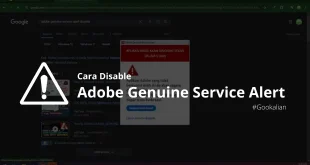Ketika kamu upgrade dari Windows 10 ke Windows 11, maka secara otomatis file OS Windows yang lama atau Windows 10 akan tersimpan di folder yang bernama Windows.old
Windows.old adalah folder yang berisikan OS atau file Windows lama ketika kamu melakukan upgrade dari Windows 8.1 ke Windows 10, atau bisa juga dari Windows 10 ke Windows 11
Tidak dipungkiri kapasitas folder yang bernama Windows.old sangatlah besar, semakin banyak aplikasi atau software yang kamu install di windows sebelumnya, maka akan semakin banyak pula kapasitas windows.old tersebut
Ukurannya bervariasi, tetapi jelas sekali kapasitasnya lumayan besar, jadi jika kamu menggunakan SSD yang hanya berkapasitas 120GB, bisa jadi 20GB sudah terisi Windows.old.
Fungsi sebenarnya folder Windows.old ini adalah begini singkat cerintanya :
Contoh tanggal 1 di bulan Juli kamu upgrade Windows 10 ke Windows 11. Nah setelah beberapa hari kamu rasa kurang cocok menggunakan Windows 11, dan ingin kembali lagi ke Windows 10. Itulah gunanya folder Windows.old, jadi kamu bisa mengembalikan OS sebelumnya setelah kamu upgrade, tetapi jika sudah lebih dari 30 hari, maka folder dan isi dari Windows.old ini akan hilang secara otomatis.
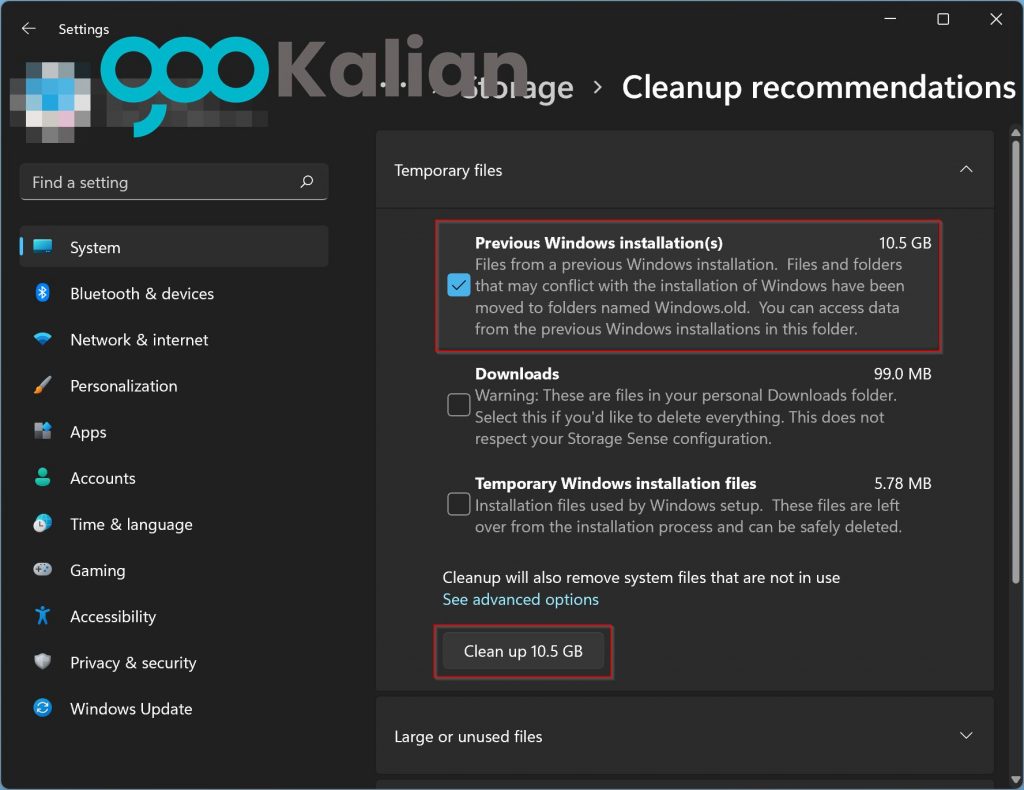
Cara Menghapus Windows Old di Windows 11
Sebenarnya kalian bisa saja langsung menghapus windows.old tersebut, tapi itu sangat tidak direkomendasikan, karena bisa menyebabkan crash dan blue screen. Jadi Gookalian menyarankan untuk menghapusnya dari storage, caranya sebagai berikut ini.




- Step 1 : Klik icon Windows
- Step 2 : Masuk Setting
- Step 3 : Klik System
- Step 4 : Klik Storage
- Step 5 : Pilih Temporary Files
- Step 6 : Centang/tandai Previous Windows installation(s)
- Step 7 : Klik Remove Files atau Clean up
Kesimpulan :
- Itulah Cara Menghapus Windows Old di Windows 11, semoga kalian bisa melakukannya dengan benar.
- Kamu diberikan waktu 30 hari setelah instalasi, jadi kamu bisa mengembalikan windows lamamu, sebelum 30 hari, jikas sudah lebih dari 30 hari, maka kamu tidak bisa mengembalikan file tersebut. Hanya bisa melakukan install ulang lagi.
 Gookalian Berbagi Informasi & Tips Trik Untuk Kalian Semua
Gookalian Berbagi Informasi & Tips Trik Untuk Kalian Semua